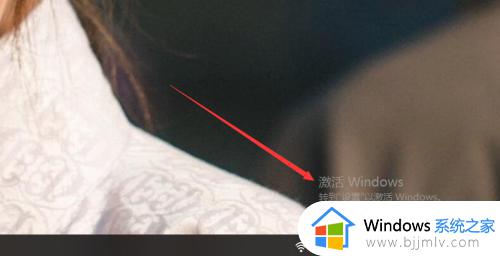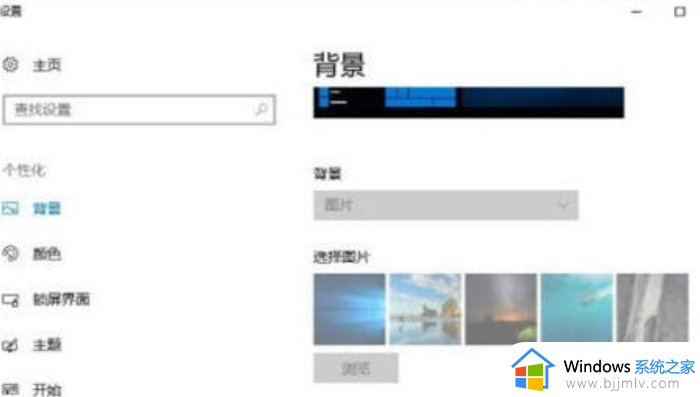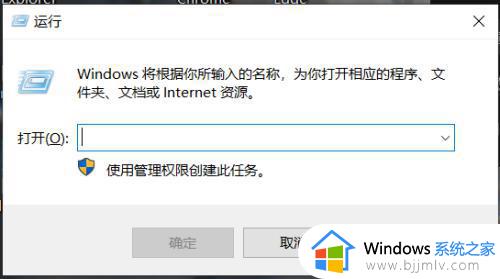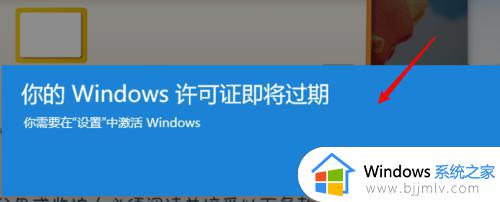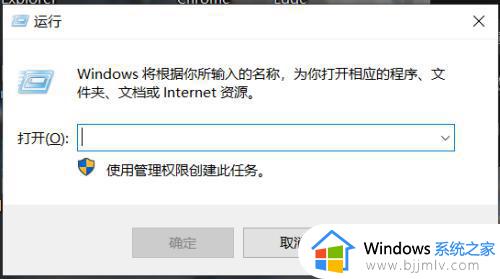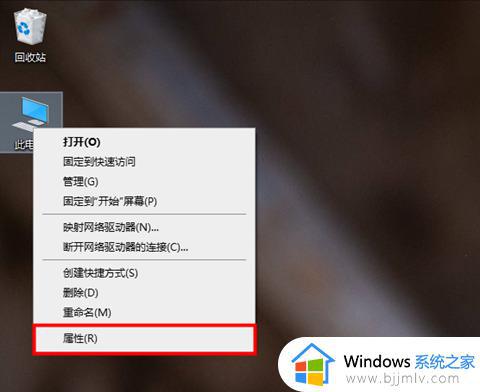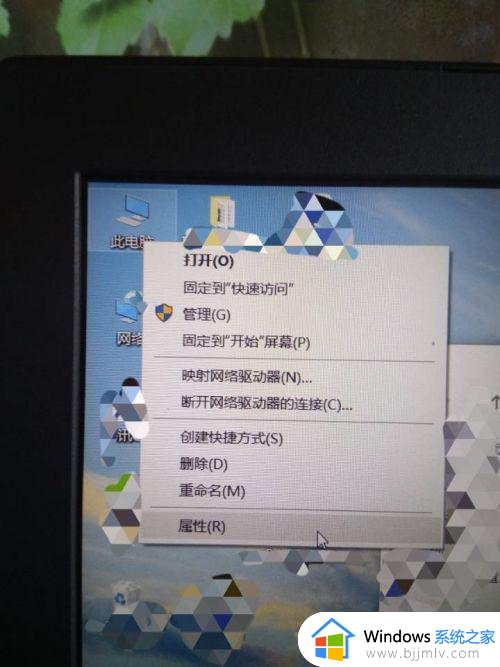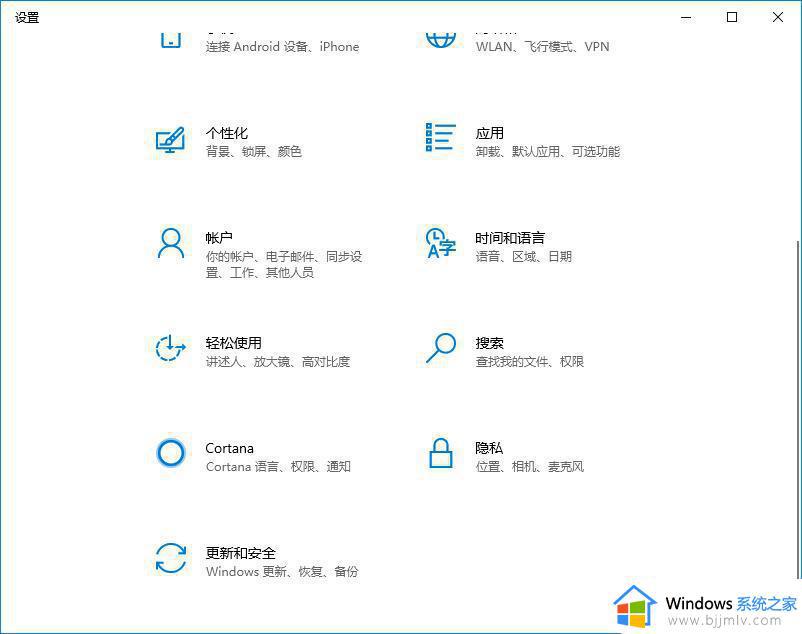win10到期了重新激活怎么弄 win10系统过期了怎么激活
更新时间:2023-08-10 10:16:13作者:skai
我们大家作为win10系统的用户,我们应该都清楚win10系统激活是有期限的,如果期限到期了就会过期,很多小伙伴的win10就是因为期限到期了才导致过期的,但是又不知道怎么重新激活,那么win10到期了重新激活怎么弄呢?接下来小编就带着大家一起来看看win10系统过期了怎么激活,快来学习一下吧。
具体方法:
1、点击“开始”项中手动找到“设置”按钮。
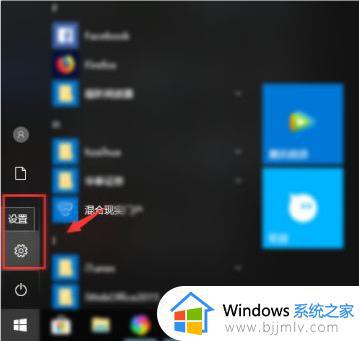
2、在“设置”项目中找到并进入“账户”选项。
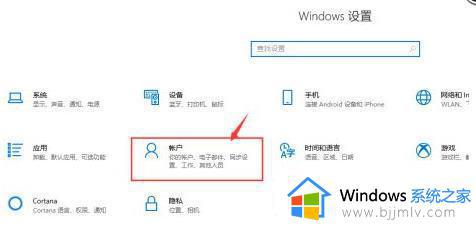
3、在“账户信息”下方点击“立即激活”。
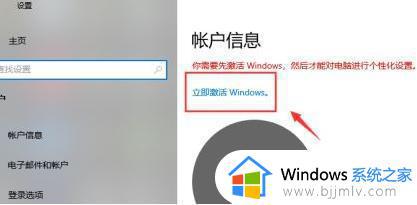
4、点击下方的“输入产品秘钥”,秘钥可以自行上网搜索(多试几次),也可以进行购买。
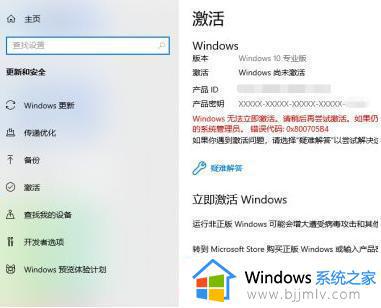
5、输入之后,点击激活。即可延续激活状态,如果没有找到合适的激活码,也可以下载激活工具进行自助激活。
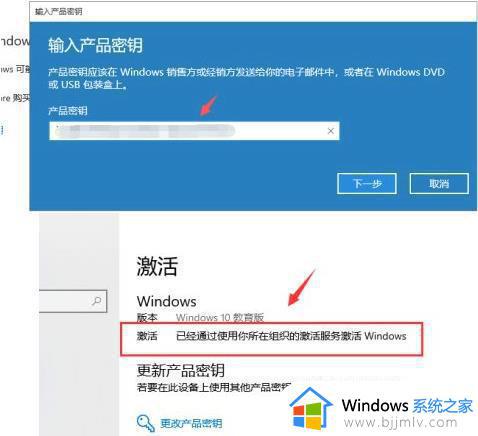
以上全部内容就是小编带给大家的win10系统过期了激活方法详细内容分享啦,小伙伴们如果你们也遇到了上述的情况的话可以参照小编的内容进行操作,希望本文可以有效的解决大家的烦恼。